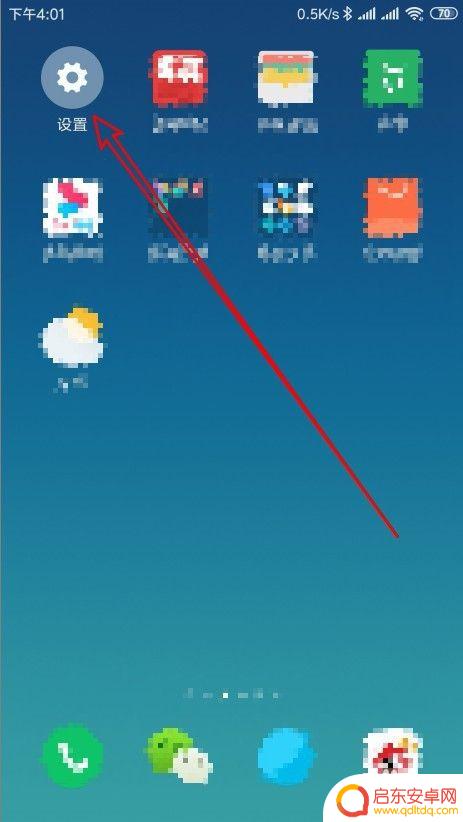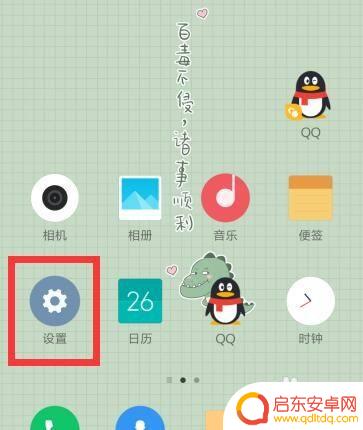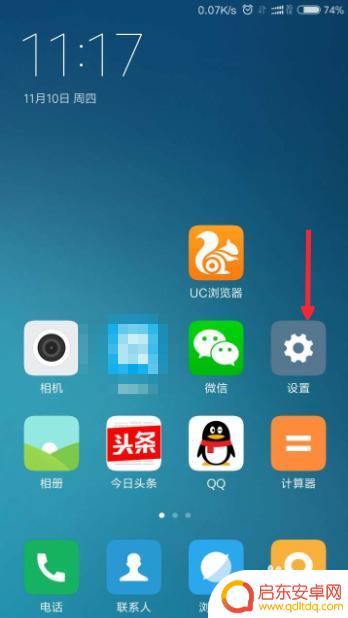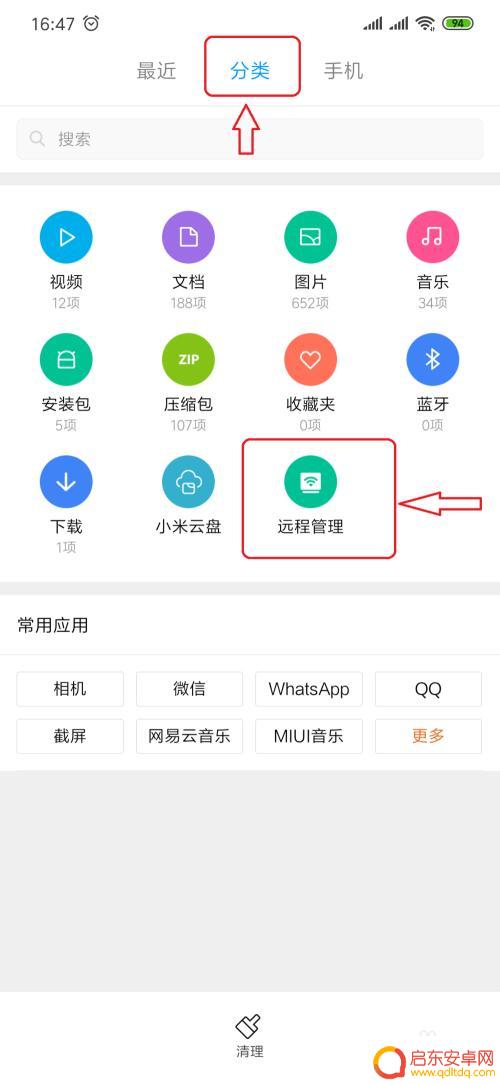手机怎么关掉qq双开 小米手机如何关闭QQ双开
在现代社会手机已经成为人们生活中不可或缺的一部分,而QQ双开功能更是为用户提供了便利,有时候我们也需要关闭QQ双开功能,尤其是在一些特定场景下。针对小米手机用户而言,关闭QQ双开功能并不复杂,只需简单的操作即可实现。接下来我们将详细介绍小米手机如何关闭QQ双开功能,让您轻松掌握。
小米手机如何关闭QQ双开
步骤如下:
1.在手机桌面上找到【设置】并单击。
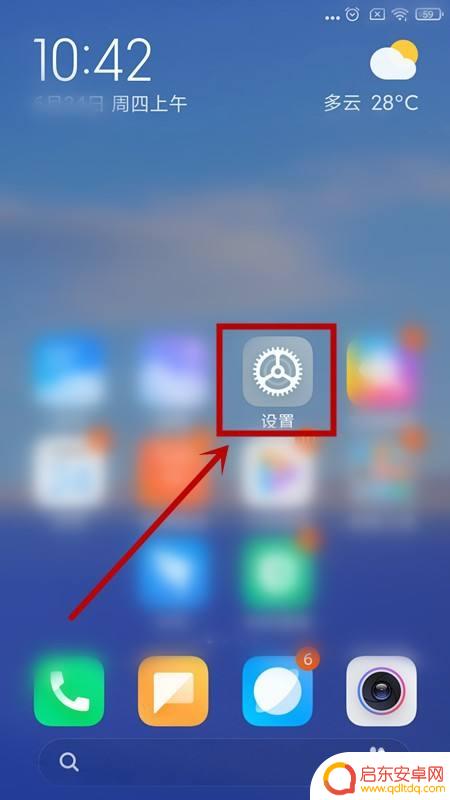
2.进入【设置】页面,上滑屏幕,找到【隐私保护】选项点击。
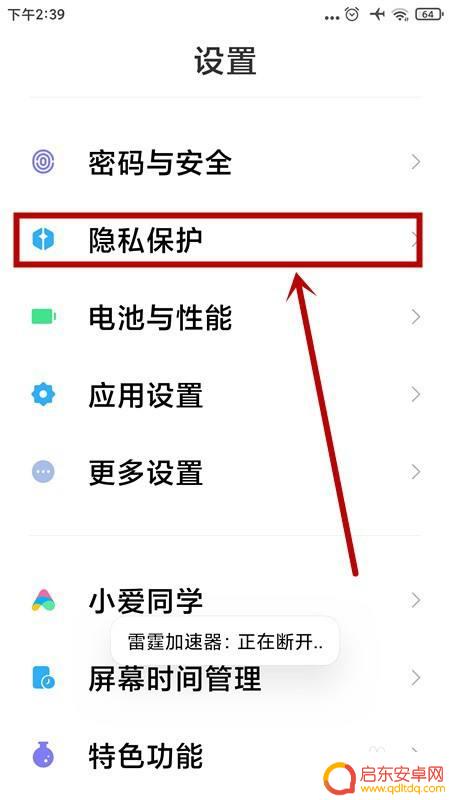
3.在打开的【隐私保护】页面,点击【保护隐私】选项卡。
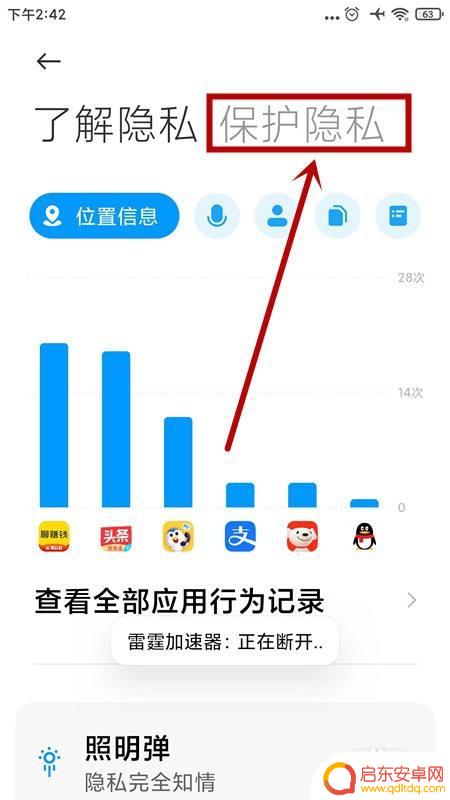
4.上滑屏幕,在【隐私保护功能】选择组中选择【应用双开】点击。
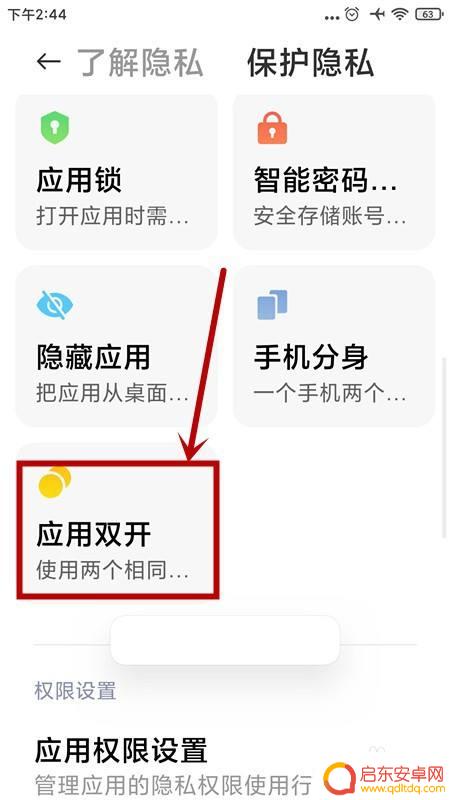
5.进入【应用双开】页面后,选择要关闭双开的应用。这里选择【QQ 已双开】点击。
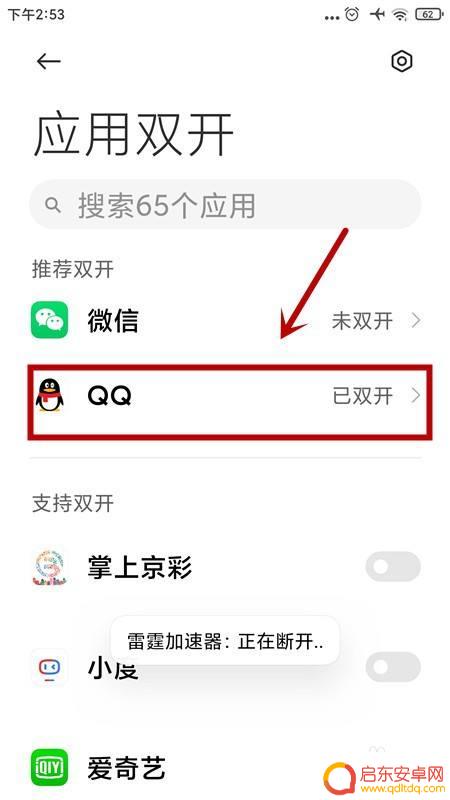
6.在弹出的【个性设置】页面,点击【应用双开】后面的功能开关。
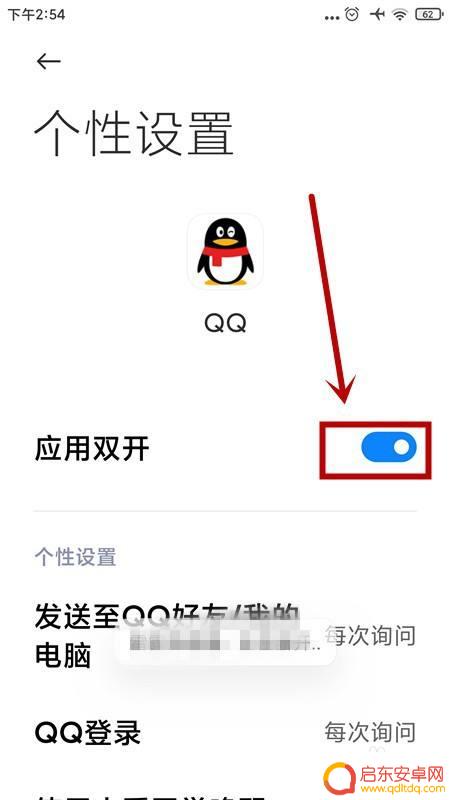
7.在弹出的【删除双开应用】对话框,点击【确定】即可。
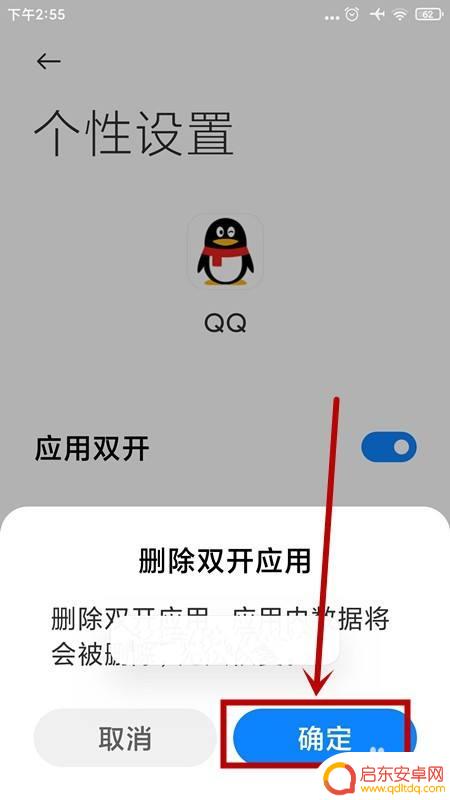
以上就是关于如何关闭QQ双开的全部内容,如果有遇到相同情况的用户,可以按照小编的方法来解决。
相关教程
-
红米手机关掉卡2 小米双卡手机怎么设置只用一张卡
在如今的移动通信领域,双卡手机已成为许多人的首选,而小米公司推出的红米手机更是备受欢迎,有些用户在使用双卡手机时可能会遇到一些问题,比如想要关闭其中一张卡却不知道怎么设置。针对...
-
手机如何关闭双开功能 小米手机的双开应用如何关闭
手机如今已经成为我们生活中不可或缺的重要工具,而随着功能的不断升级和更新,手机的双开功能也逐渐受到了广大用户的喜爱,双开功能能够让我们在同一部手机上同时登录两个不同的账号,方便...
-
苹果手机如何关掉内存卡 iPhone11双卡双待关闭一张卡
苹果手机如何关闭内存卡呢?对于iPhone11双卡双待手机来说,关闭一张卡并不复杂,用户只需进入手机的设置界面,点击蜂窝移动网络选项,在首选网络中选择需要关闭的SIM卡,然后点...
-
红魔手机如何开启双卡 红米手机双卡如何开启4G网络
红魔手机和红米手机作为市场上备受关注的品牌之一,其双卡功能的使用一直备受用户关注,在如今通信发展日新月异的时代,拥有双卡双待功能的手机成为了大多数人的选择...
-
手机双开app怎么用 小米手机双开教程
随着社交、工作、娱乐等需求的增加,手机双开成为越来越多用户的需求,而对于小米手机用户来说,如何使用手机双开功能可能是一个比较陌生的操作。在这篇文章中我们将为大家介绍小米手机双开...
-
小米手机双开怎么备份 小米手机应用双开资料导出电脑备份的简单方法
在如今智能手机已经成为我们生活中不可或缺的一部分的情况下,数据备份显得尤为重要,对于小米手机用户而言,备份双开应用的资料则成为了一个备受关注的问题。小米手...
-
手机access怎么使用 手机怎么使用access
随着科技的不断发展,手机已经成为我们日常生活中必不可少的一部分,而手机access作为一种便捷的工具,更是受到了越来越多人的青睐。手机access怎么使用呢?如何让我们的手机更...
-
手机如何接上蓝牙耳机 蓝牙耳机与手机配对步骤
随着技术的不断升级,蓝牙耳机已经成为了我们生活中不可或缺的配件之一,对于初次使用蓝牙耳机的人来说,如何将蓝牙耳机与手机配对成了一个让人头疼的问题。事实上只要按照简单的步骤进行操...
-
华为手机小灯泡怎么关闭 华为手机桌面滑动时的灯泡怎么关掉
华为手机的小灯泡功能是一项非常实用的功能,它可以在我们使用手机时提供方便,在一些场景下,比如我们在晚上使用手机时,小灯泡可能会对我们的视觉造成一定的干扰。如何关闭华为手机的小灯...
-
苹果手机微信按住怎么设置 苹果手机微信语音话没说完就发出怎么办
在使用苹果手机微信时,有时候我们可能会遇到一些问题,比如在语音聊天时话没说完就不小心发出去了,这时候该怎么办呢?苹果手机微信提供了很方便的设置功能,可以帮助我们解决这个问题,下...